Способ 1: Кнопка на ленте
Среди многочисленных инструментов текстового редактора Microsoft Word, предоставляющих возможность изменения шрифта и его внешнего вида, есть тот, что решает задачу из заголовка статьи – «Регистр».
- Выделите текст прописными буквами, которые требуется заменить на строчные.
- Разверните меню показанной на изображении ниже кнопки и выберите предпочтительный вариант, ориентируясь на вид записей-пунктов и показанные ниже примеры. В большинстве случаев подходящим решением является первый или последний, по крайней мере, если речь идет о нескольких предложениях, а не отдельных словах.
- Как в предложениях;
- все строчные;
- Начинать С Прописных;
- иЗМЕНИТЬ РЕГИСТР.
Обратите внимание! Последний пункт меняет регистр, в котором записан текст, на противоположный. Его использование целесообразно в случаях, подобных тому, что можно видеть в первом абзаце наших примеров выше – предложения начинаются со строчных букв, но все остальные прописные. Ниже показан результат его преобразования.
- По необходимости повторите это действие с другими фрагментами текста, после чего сохраните внесенные изменения.
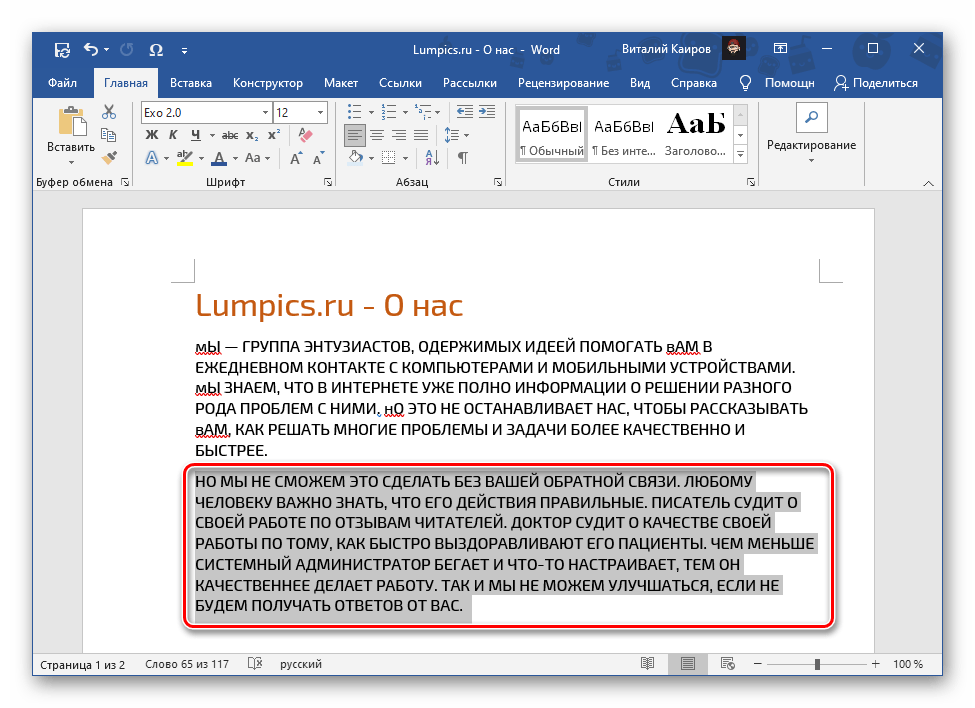
Читайте также:
Как изменить регистр в Ворде
Как сделать все буквы большими в Ворде
Способ 2: Горячие клавиши
Другой возможный вариант изменения регистра в текстовом документе Word заключается в использовании указанного ниже сочетания клавиш.
Shift + F3
Как и в предыдущем случае, выделите фрагмент текста, записанного прописными буквами, и воспользуйтесь указанной комбинацией для его преобразования в строчные. Скорее всего, эти клавиши потребуется нажать несколько раз, так как за ними закреплены все пять вариантов, а их порядок зависит от изначального регистра.
Читайте также:
Горячие клавиши для удобной работы в Ворде
Как писать малыми прописными в Ворде
 lumpics.ru
lumpics.ru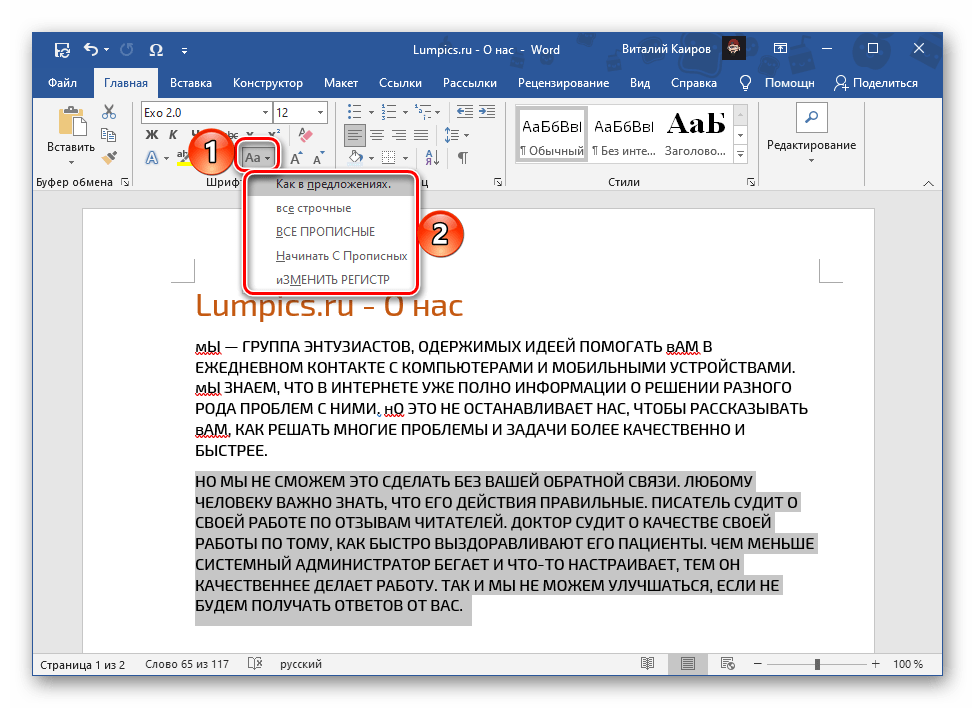
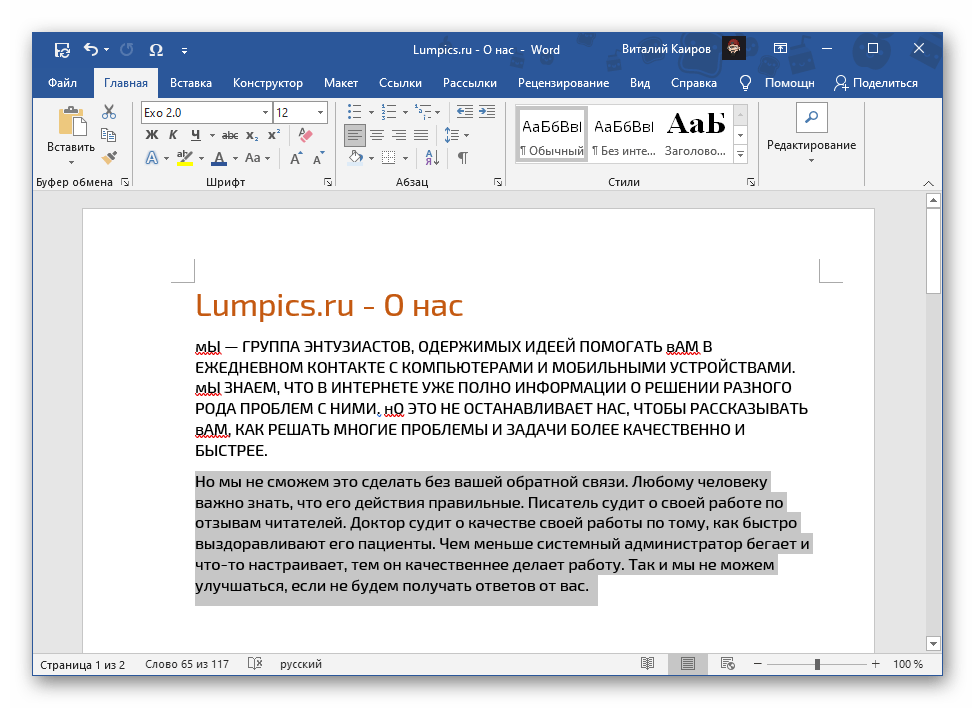
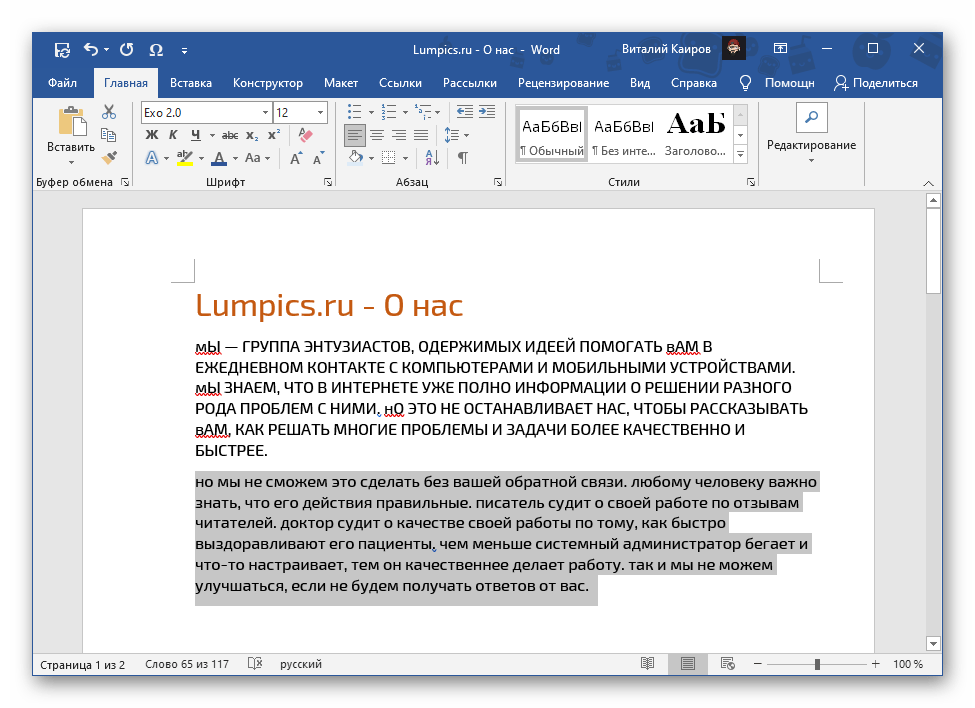
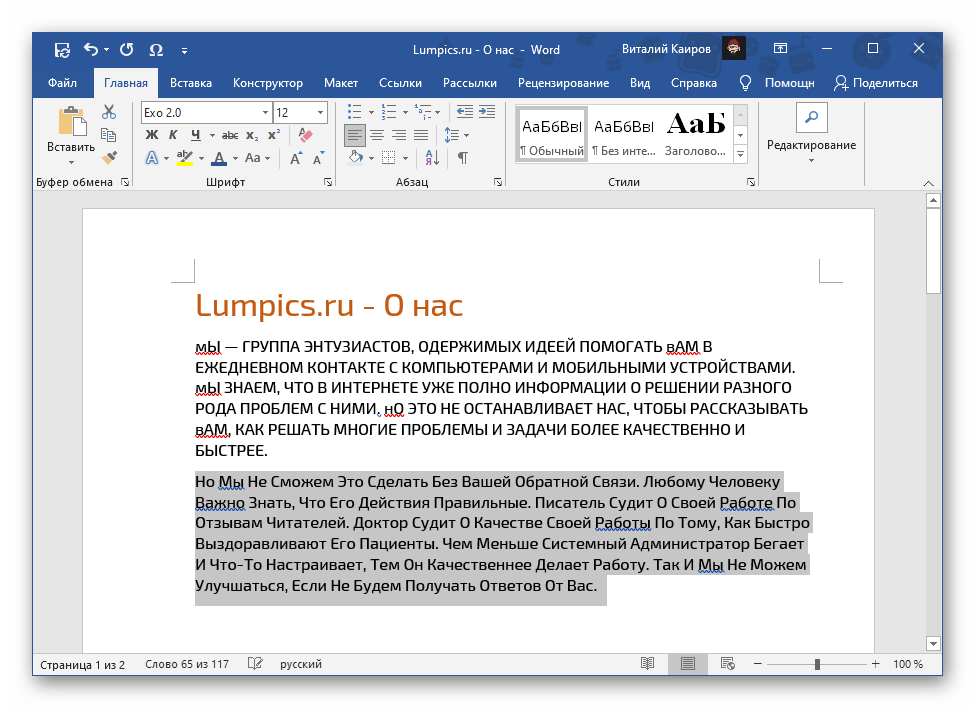
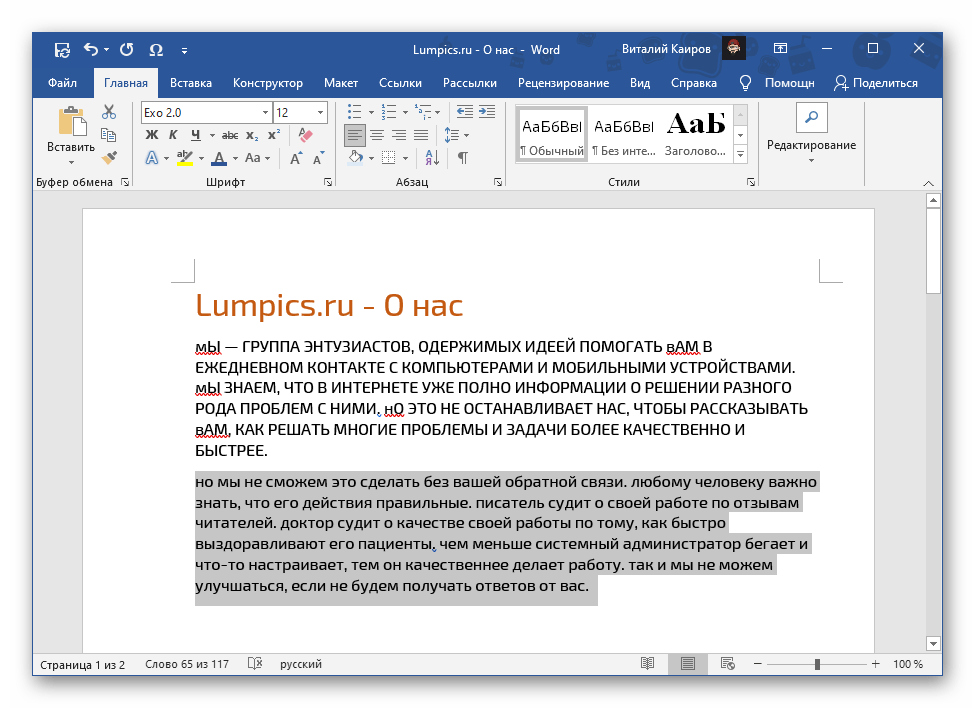
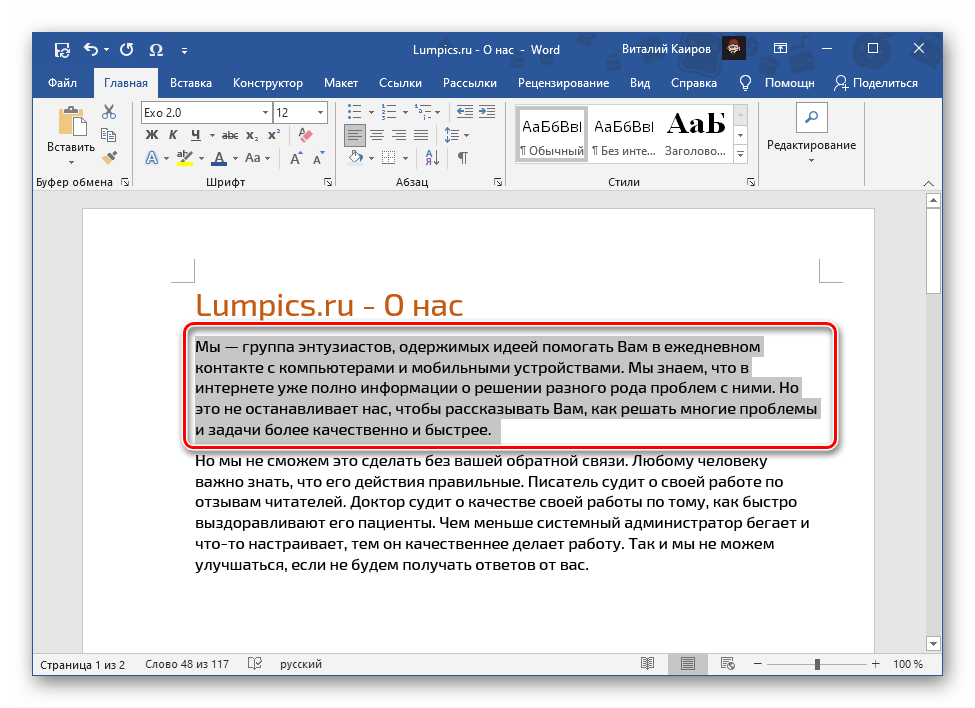
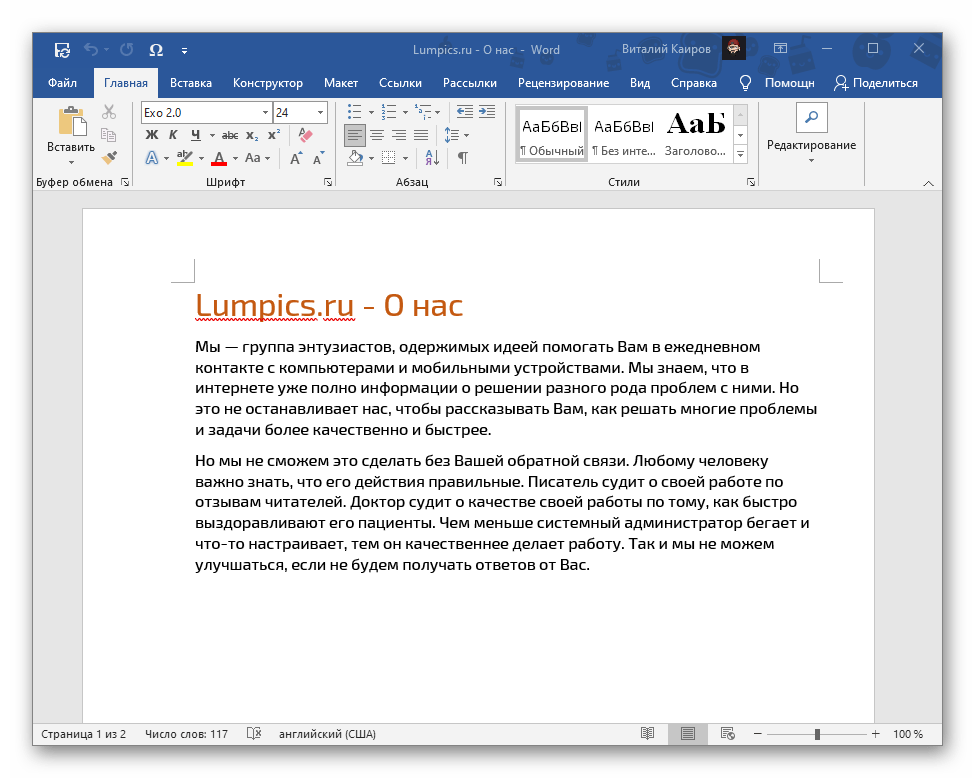
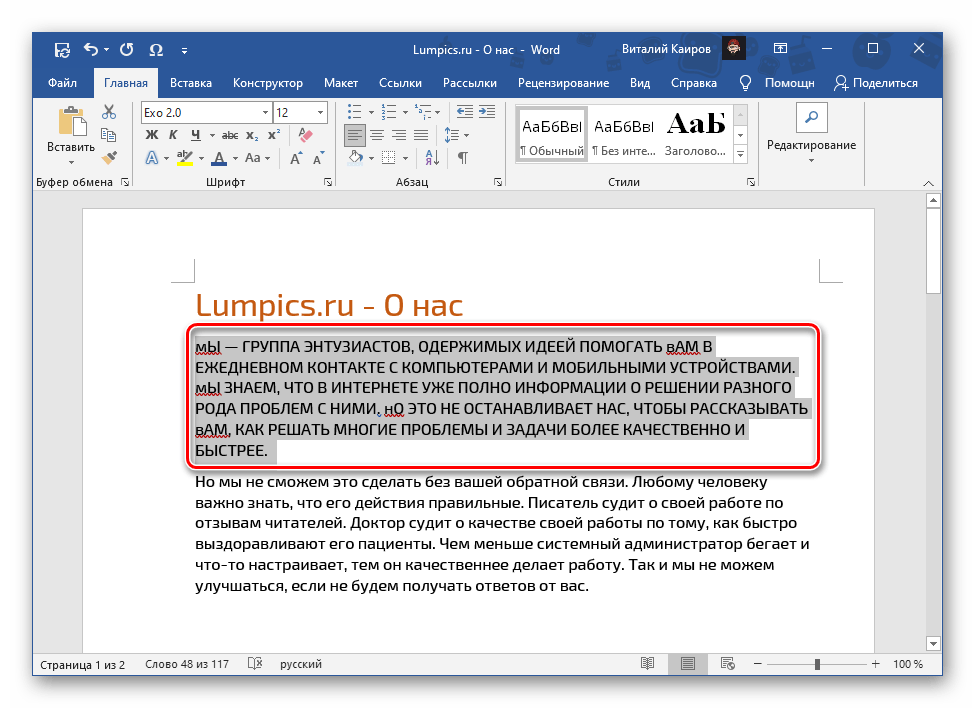
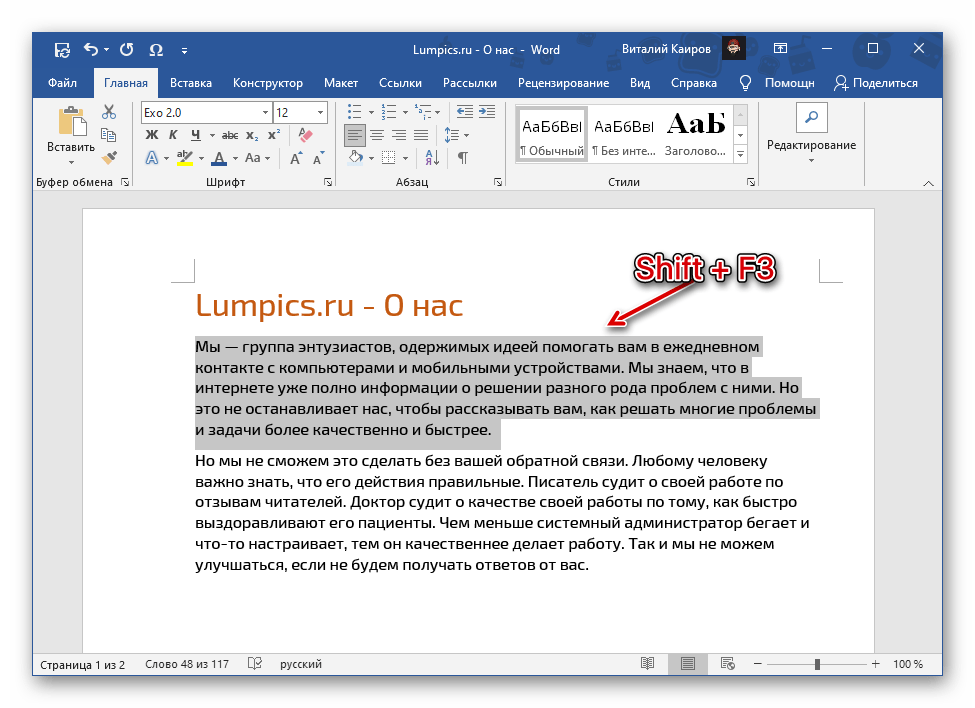
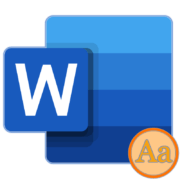

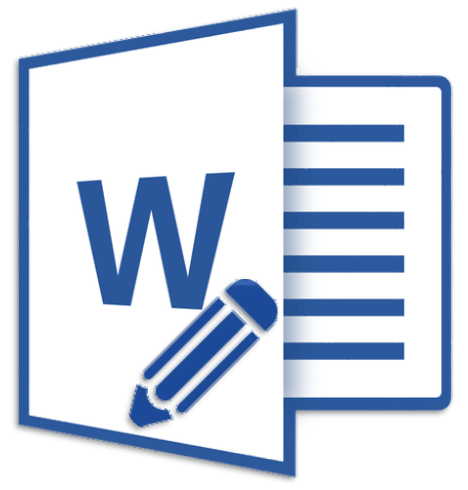

Задайте вопрос или оставьте свое мнение